

AI绘画教程
- 【AI视频教程—绘画篇】混乱值及
- 【AI视频教程—绘画篇】提示词写
- 【AI视频教程—绘画篇】生成第一
- 【AI视频教程—绘画篇】账号注册
- 【AI视频教程—案例篇】灵异类爆
- 【AI视频教程—案例篇】萌宠类爆
- AI视频教程—案例篇】志怪爆款视
- 【AI视频教程—案例篇】-微缩类
- 【AI视频教程—案例篇】AI特效制
- 【AI视频教程—案例篇】AI图生动
- 【AI视频教程—案例篇】AI视频风
- 【AI视频教程—案例篇】AIMV制作
- 【AI视频教程—案例篇】AI 短剧
- 【AI视频教程—案例篇】AI短片制
- 【AI视频教程—案例篇】AI广告制
- 【AI视频教程—案例篇】Ai动画制
- 【AI视频教程—翻译篇】突破语言
- 【AI视频教程—配乐篇】一键提升
- 【AI视频教程—配音篇】让人物开
- 【AI视频教程—剧本篇】AI生成故
【AI视频教程—绘画篇】混乱值及种子值用法
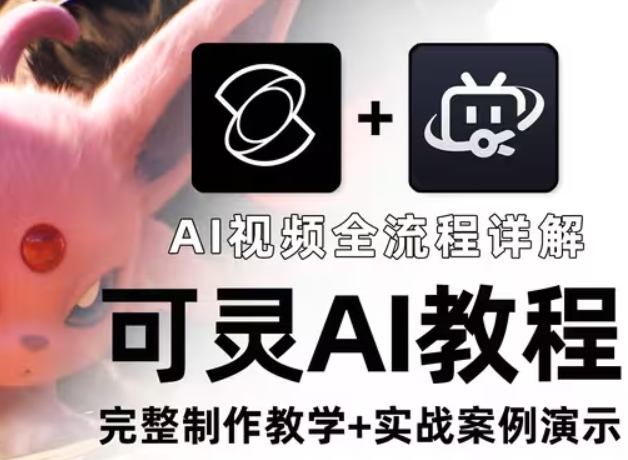
这节课我们讲完这个混乱以及种子参数之后,其实在参数方面大家已经了解的差不多了。对于另外的这些参数,并不是说它不重要,而是我希望大家可以自己去探索。因为这些参数的调用方法其实是一样的,只不过它代表的则是一些不同的功能。毕竟用口头来传达是不太明朗的。只有大家自己动手去操作,去实践,才会让这些知识的印更加深刻一些。
好,我们先来说这个混沌参数K2,我们可以看到米家官方关于这个参数的解释。这个参数的值我们在设置的时候是0到100之间。如果我们不加上这个参数,在我们平时出图的时候KS值则为零。然后下面我们可以来看一下官方对于这个参数的示例图。当我们KS值在零的时候,那么你就你在生成四张图片的时候,其实它们的差别是太大了。随着KS的值不断调大,大家可以看到KS值接近100的时候,你这里生成出来的四幅图像,它们都有着属于自己的不同风格。这个就是我们KS值的作用。我们可以调整K2值来生成不同风格的图像。那么这里我们进入米jie自己的服务器来实操一下。
下面我们设想一个主题,比如说我想做一个具有未来感的一只机器猫,那么这边我们先用翻译器来翻译一下,在关键词上面我适当修改了一下。先把机器猫放在前面,中间以一个逗号隔开,我们再接上一个未来。这样我们的提示词翻译器才能正确的识别并且翻译。在输入完成之后,点击复制,然后我们返回到我们journey斜杠,点击imagine,把我们的提示词粘贴进来。在粘贴进来之后,我们在后面带上一个宽高比,空格杠杠AR空格9比16。这里我想要做一个手机竖屏的比例,再接着我们继续空格输入杠杠C这里我们输入的杠杠C就是刚才给大家介绍的K2S值的缩写。在杠杠C后面再接上一个空格,我们设置为20,直接点击回车发送。
好的,那么在等待生成完成之后,我们就得到了一幅这样的画面,一个未来感的机械猫。在这四幅生成出来的图片当中,因为我们设置的K20是20左右,所以说很明显的可以发现某一张图片和其他三张图片的风格是大一样的。为了让大家有一个明确的对比,这边我们再继续复制这一段提示词。这一次我们把K24值给它去掉,imagine control加V点击回车发送。等待生成之后,大家就会发现如果不加K2的值,那么它生成出来的这四幅图片风格整体是大差不差的。问题来了,有同学就会问这个KS值它到底有什么用呢?
其实我在使用mj的过程当中,大部分是把它当做一个素材生成器来使用的。但是往往由于我们提示词的原因或者是其他参数的原因,生成出来的图片效果达不到我自己的预期。在这个时候我们只要适当的设置一些K2S时,让它在生成某一张图片的时候,加入更多自己的想法去优化这张图片,说不定下一张就能够抽出我们想要的完美效果。这个就是KS值的用法。在这个KS值的0到100之间,大家可以多去自己尝试。KS值越高意味着他们四幅图片会有更多不同的风格。KS值越低说明我们四幅图片大致是按照我们的提示词来进行绘画的。
在实际的应用当中,KRS值特别适合应用于我们的脑海当中,有一个大概的概念,但没有具体想法的这种场景。在这个时候我们可以适当调大K2S值,让mj绘画出不同风格的图片来供我们参考,从而来拓展我们的思维,做出更加具有创造力的作品。这个就是K2S值在我们实际操作中的应用。
好的,在了解完K2S值之后,我们接着给大家来讲这个C的种子值。我们可以简单的把C的值理解为每一张图片独一无二的身份证。看一下这个官方的解释,这里的C的值它接受整数零到42亿94967295。这么大的一个范围之间,我们可以使用相同的种子编号来产生相近的图像。
我们举一个具体的例子来看看一下,比如说我想要用这张图二的机器猫来创作一段故事,那么在故事当中肯定是要保持主角的不变的。我们不能说米加尼你在生成每一张图片的时候,这个主角会随着故事而变,这样的故事明显是不行的。所以在我们需要连续创作的时候,就需要先获得这张图片,这只机械model c的值。在我们接下来的创作当中,就可以保持这个C的值的不变,来保证每一个角色的一致性。但是这里需要说明的一点是,尽管我们可以通过C的值来保持人物的一致性,但是也做不到百分百的1致,还是会有一些细微的变化。
我们可以直接把鼠标移动到这组图片的右上角的位置。当我们的光标放到这个脸上面的时候,会有一个添加反应的选项。再点击添加反应之后,我们会进入到一个这样的表情包的页面。我们在这个页面上方的搜索栏里输入一个亿。接着我们在这一堆表情包里找到到这个空白的这个白色邮件的标志,点击一下。
在我们添加了这个反应之后,在左上角mj马上给我发过来了一个私信。我们点击这个红色的按钮,这里大家就可以看到这四幅图的一个C的值了。我们这里只需要其中某一张图片的C的值,可以先单独的点击U2,将对应的图片放大出来,再点击右上角的添加反应,再点击信封。收到消息之后,我们就可以准确的获得这一张图片的一个身份证了。右键直接把它复制下来,再回到我们的服务器之后,下面我们要做的是将这只机器猫由开心的表情变成一个悲伤的表情。首先输入斜杠,点击image,我们需要适当调整一下关键词,在机器猫未来后面再加上一个逗号伤心,点击复制,直接把它张贴到我们的提示词栏里面。大家不要忘了我们的长宽比杠杠AR空格9比16,尽量我们所有参数保持一样,再接上我们的C的值杠杠EED空格。
好,回到刚才米教你给我们发的私信页面,将这个C的值control加C然后回来空格control加V给它粘贴进去,这个就是一个C的值的运用句是好,我们点击发送。在图片生成出来之后,我们可以打开来看一看,这个第一张是比较符合我们的需求的。但是细看下来,发现人物还是有部分的地方发生了改变。所以说这个C的值它能够去控制我们人物的大致不变,但是不能够还原达到百分之百。如果你想要达到百分之百,尽量人物不要过于复杂,同时也需要大量的去抽卡。当然这样的操作我还是建议大家可以去更多的学习stable division来实现这样的需求。
在mj里面我们之前还给大家讲过的第一个就是电图。让AI参考我们上传的图片来生成新的图片。这里我们可以来试一试。首先斜杠image,我们可以直接拖动这一幅需要生成参考的图片下来到我们的输入框里,直接给它加入进去。在输入链接之后,点击空格,再把我们刚才写好的提示词机器猫未来伤心给它复制粘贴进来,control加V然后再空格输入我们的杠杠AR空格9比16,接着再输入杠杠EED,空格将我们刚才的这张图片C的值给它复制过来,自己的control加V好,那么在做好了这一切之后,我们再次发送看一看效果会变得怎么样。
等待生成之后,我们来看一看这一组效果。我们在经过了C的值以及电图的操作之后,生成出来的四张图片基本上和我们原版的人物大差不差的。但是在这四幅图片当中都没有很好的去展现出这个伤心难过的一个表情。我建议大家可以多抽一抽卡。
相信大家在看了这个演示之后,电图以及这个C的值有了比较深入的了解。看到这里,本节课的内容已经给大家讲的差不多了。同学们如果对本堂课程有任何疑问,可以在我们视频下方留言,我会一一解答。感谢大家的支持。如果觉得我们的课程对你有用的,可以给我一个一键三连吗?我们下节课再见。